如何恢复BIOS设置
如何恢复 BIOS 设置
适用产品:笔记本电脑、台式机电脑、All-in-One PC(一体机)、电竞掌机、MiniPC
本篇文章将介绍如何将BIOS设置恢复至原厂默认设置。
需要先将电脑进入BIOS设置画面才能恢复BIOS设置,了解更多 如何进入BIOS设置画面。进入BIOS设置画面后,请依据您使用的产品参考以下步骤。
注:如果您想要移除BIOS密码(安全密码),请参考常见问题。
使用笔记本电脑、All-in-One PC、电竞掌机的产品,以下提供UEFI接口、传统接口及MyASUS in UEFI三种型式的BIOS 恢复设置方法
在BIOS - UEFI界面中恢复BIOS设置。UEFI界面可以通过键盘上的方向键和Enter键、触控板或鼠标进行选择及确认。
※注:如果您的BIOS设定画面与下方图标不同,请前往在BIOS - 传统界面中还原BIOS设定。
- 按一下键盘上的[F9]键,或是您也可以点选画面上的[Default]①。
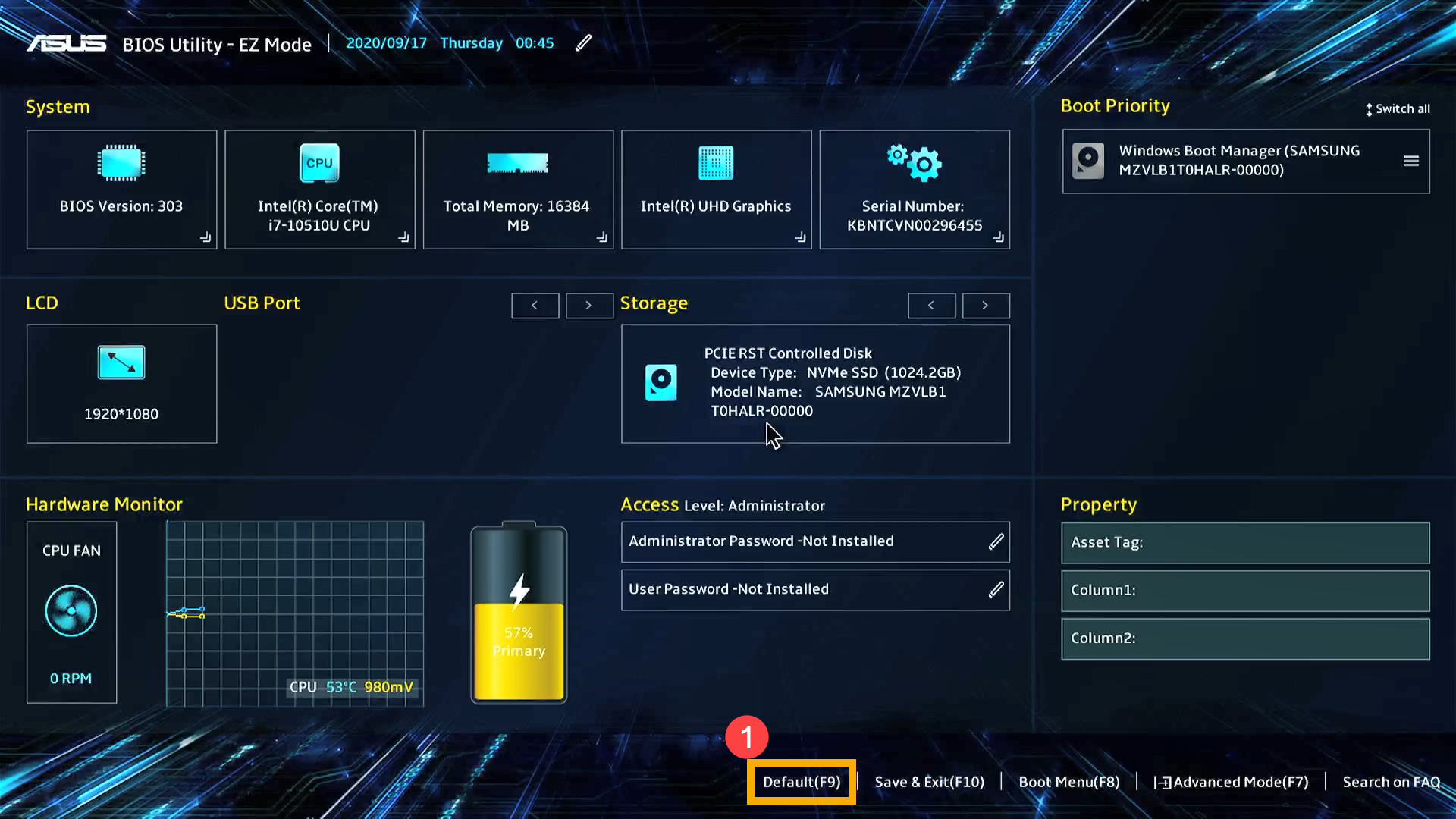
- 确认是否要将BIOS设定恢复至预设值,选择Ok然后按一下键盘上的[Enter]键或是点选画面上的[Ok]②。
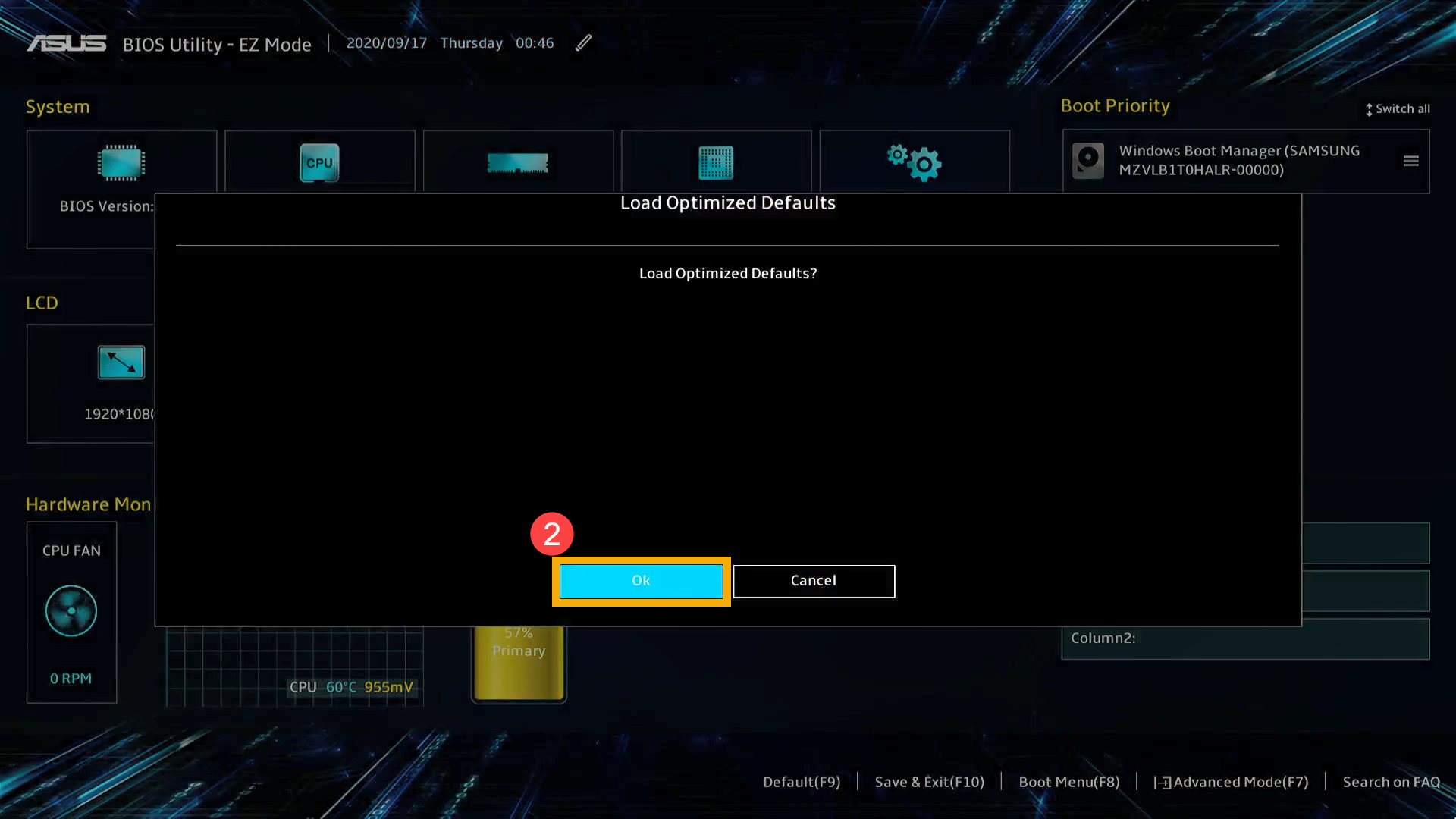
- 请按一下键盘上的[F10]键,或是您也可以点选画面上的[Save & Exit]③。
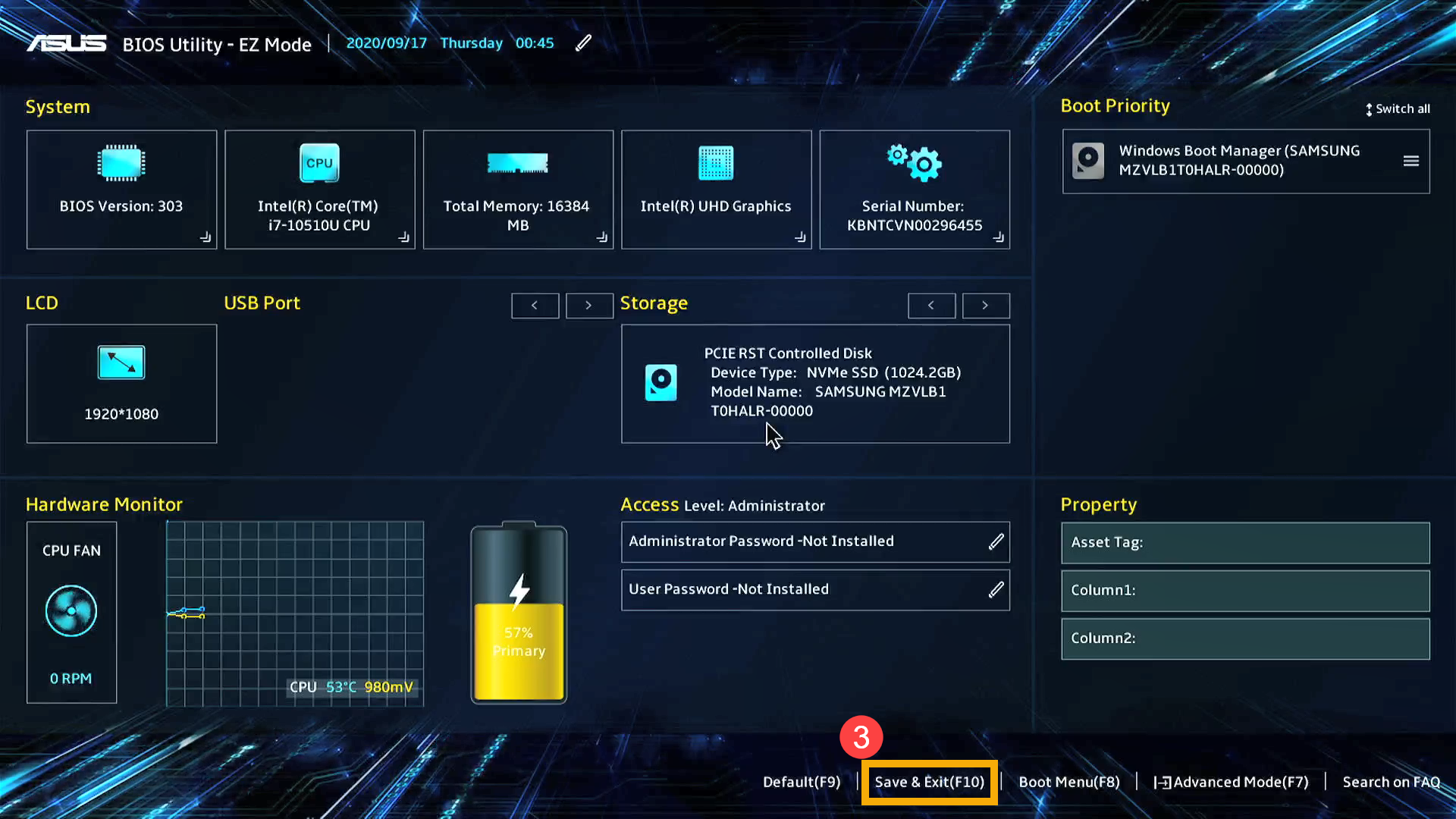
- 确认是否要储存BIOS设定并离开,选择Ok然后按一下键盘上的[Enter]键或是您也可以点选画面上的[Ok]④。
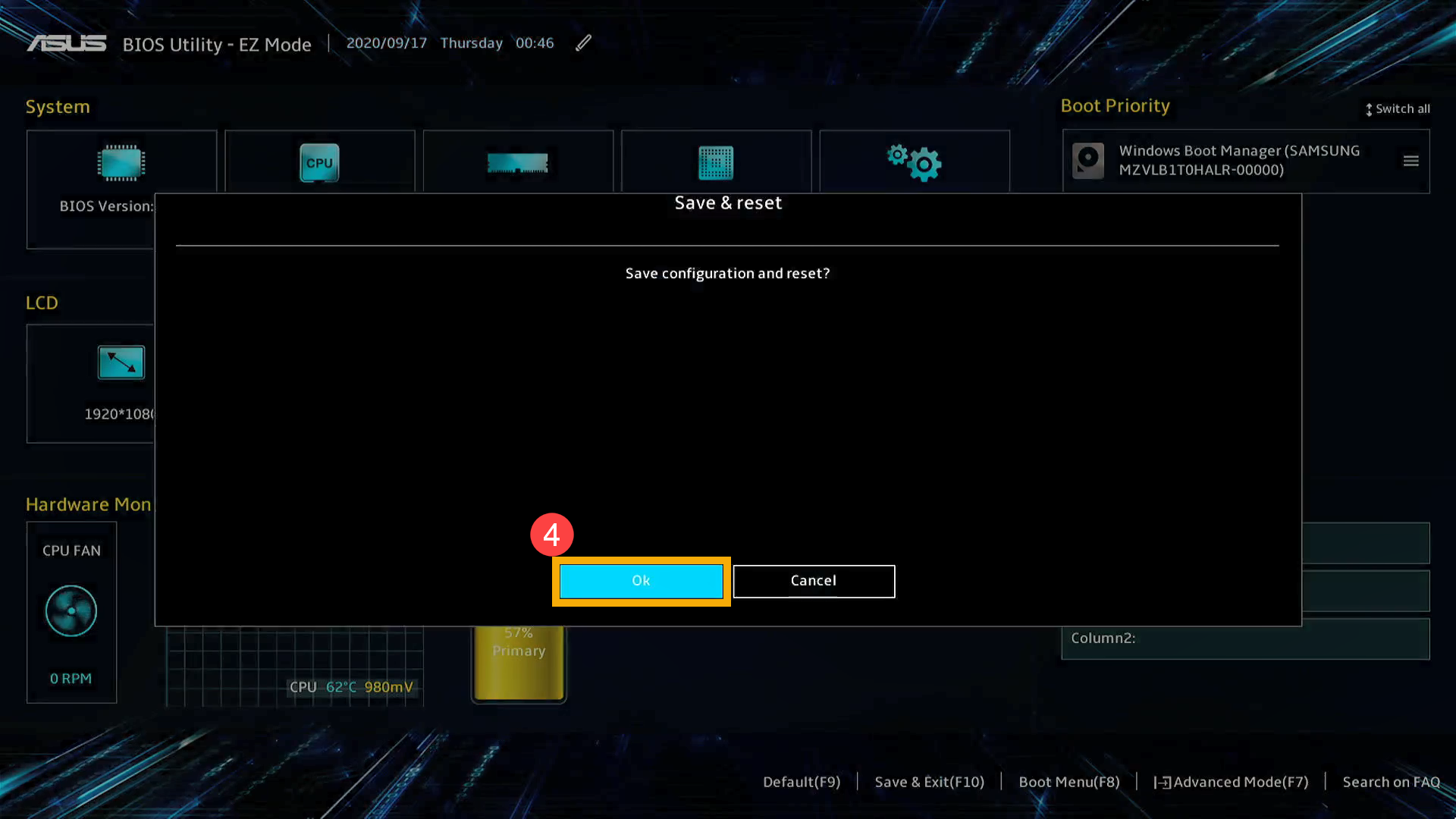
- BIOS还原已完成,电脑将会重启并进入Windows。
在BIOS - 传统界面中恢复BIOS设置。传统界面可以透过键盘上的方向键和Enter键进行选择及确认。
- 请按一下键盘上的[F9]键①。
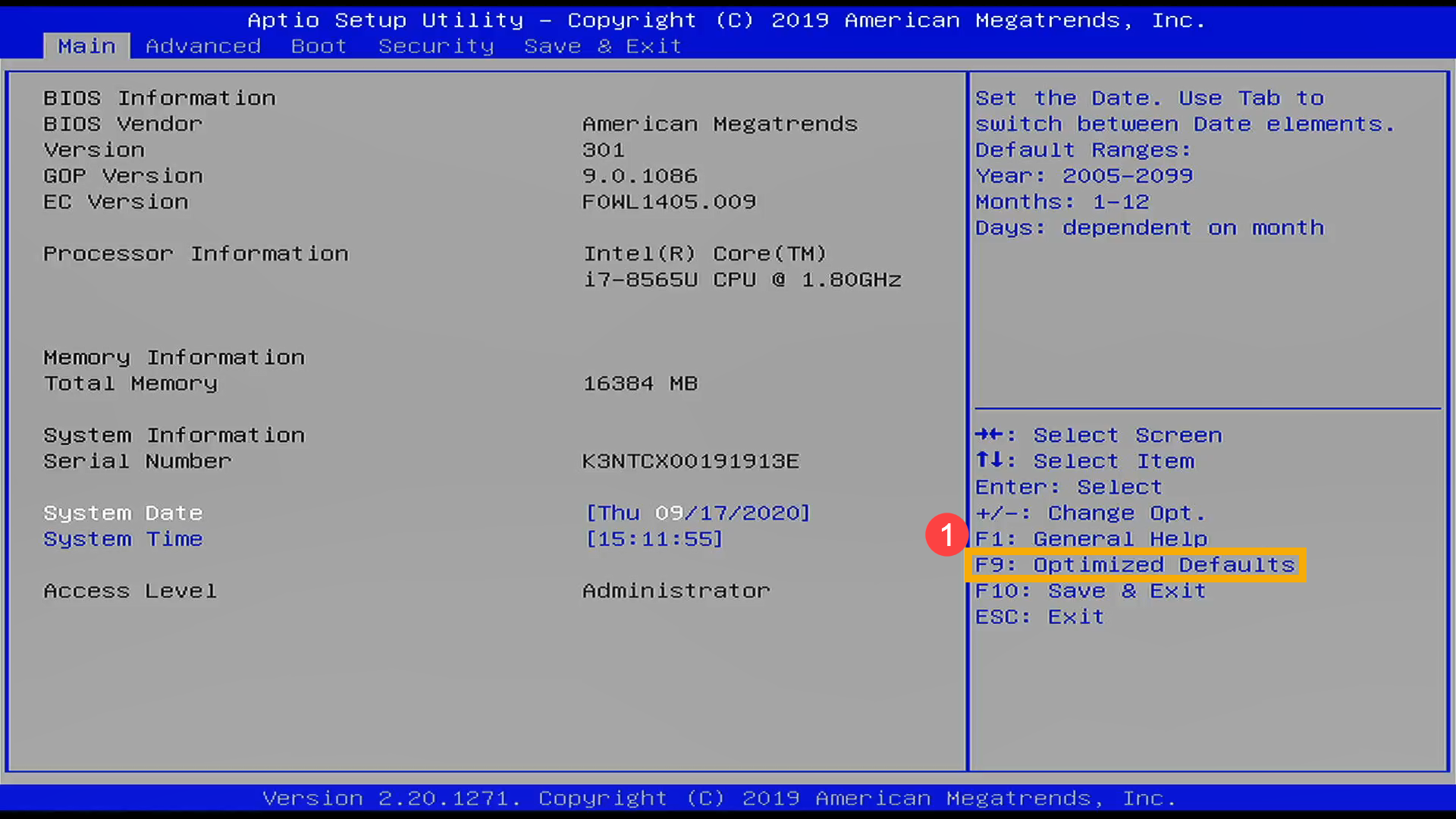
- 确认是否要将BIOS设定恢复至预设值,选择Yes然后按一下键盘上的[Enter]键②。
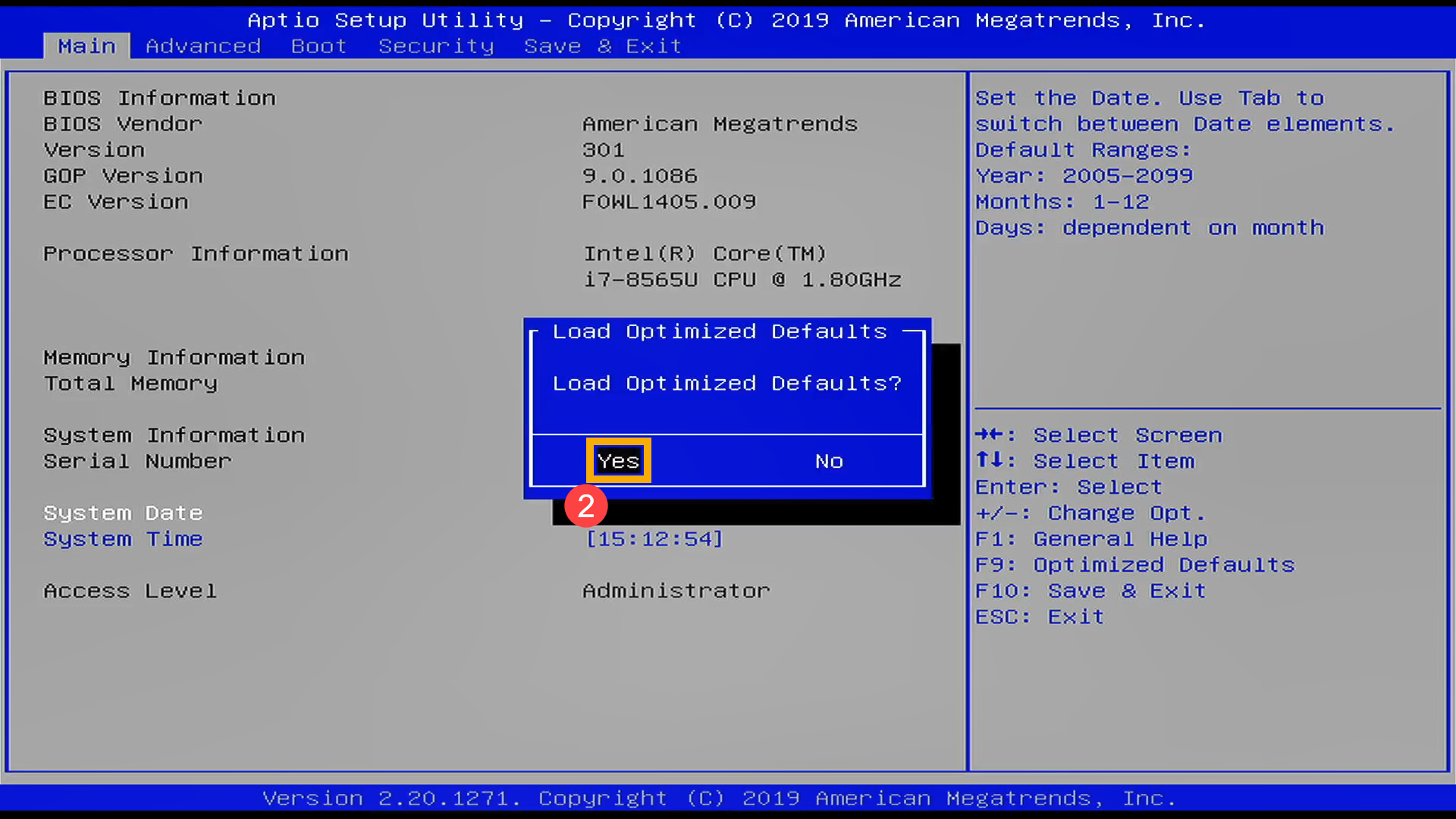
- 请按一下键盘上的[F10]鍵③。
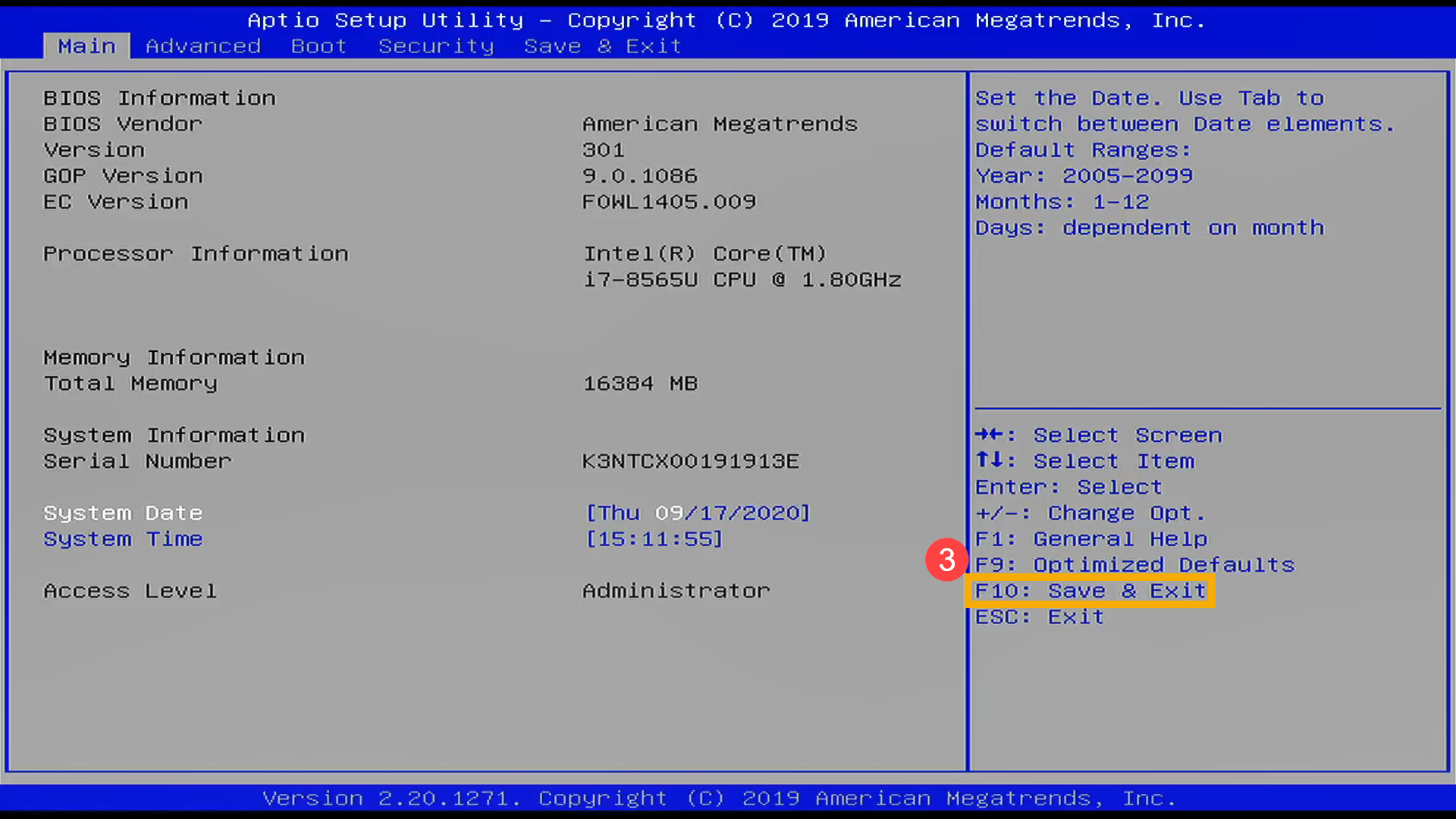
- 确认是否要储存BIOS设定并离开,选择Yes然后按一下键盘上的[Enter]键④。
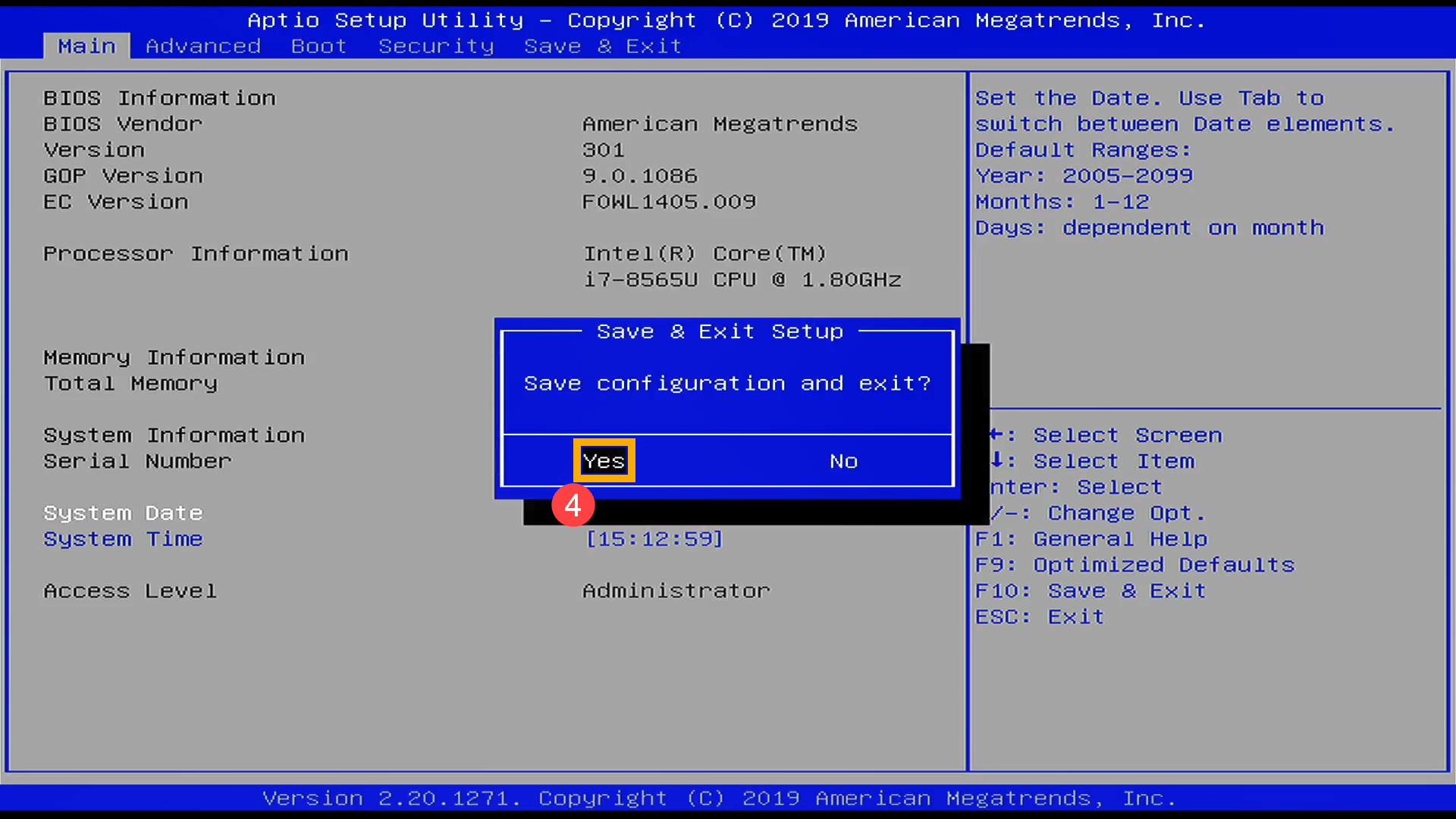
- BIOS还原已完成,电脑将会重启并进入Windows。
如何在MyASUS in UEFI接口中恢复BIOS设置
在MyASUS in UEFI 接口中可透过键盘上的箭头键和Enter键、触摸板或鼠标进行选择及确认。
注:以下BIOS设置画面,可能因机型不同而略有差异。
1.在BIOS设置画面中,单击键盘上的[F7]键,或是点选画面上的[进阶设置]。
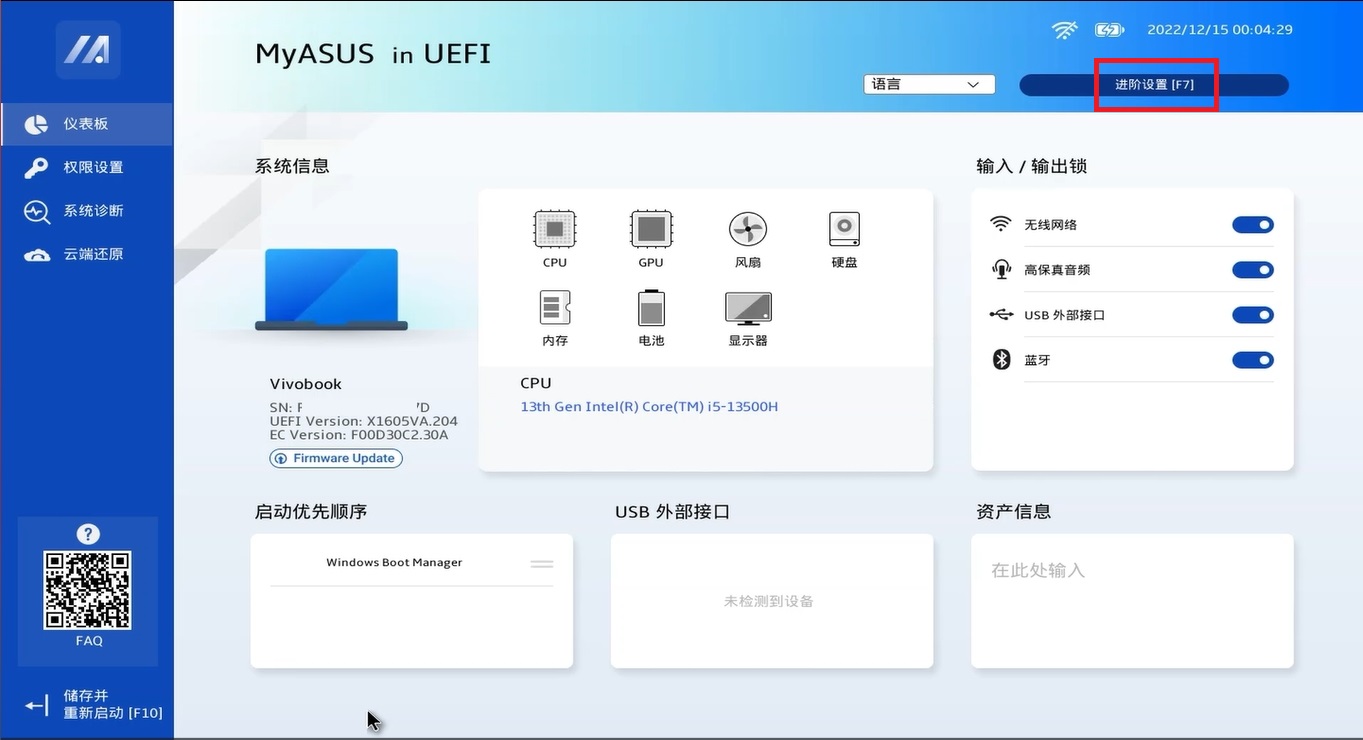
2.在进阶设置中,单击键盘上的[F9]键,然后点选[接受]。
也可以进入「保存与退出」页面,然后选择「恢复默认值」选项。
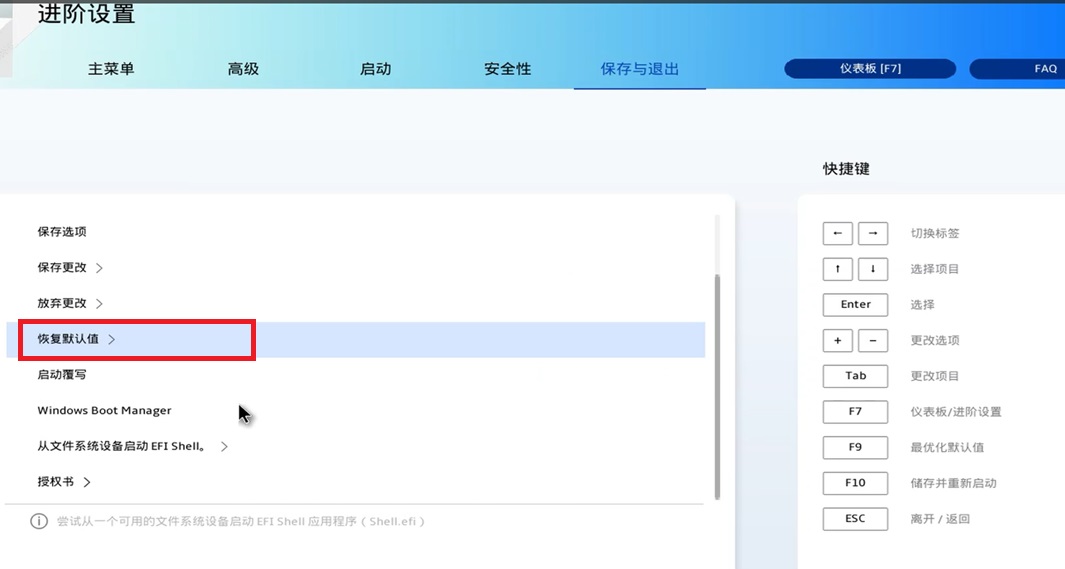
3.保存设置并退出。单击键盘上的[F10]键,然后点选[接受]。
您也可以进入「保存与退出」页面,然后选择「保存更改并退出」选项。
4. BIOS恢复已完成,电脑将会重新启动并进入Windows。
台式机电脑的BIOS恢复设置方法
在UEFI接口中可透过键盘上的箭头键和Enter键或鼠标进行选择及确认。
注:以下BIOS设置画面,可能因机型不同而略有差异。
1.在BIOS设置画面中,单击键盘上的[F5]键,或点选画面上的[预设]。
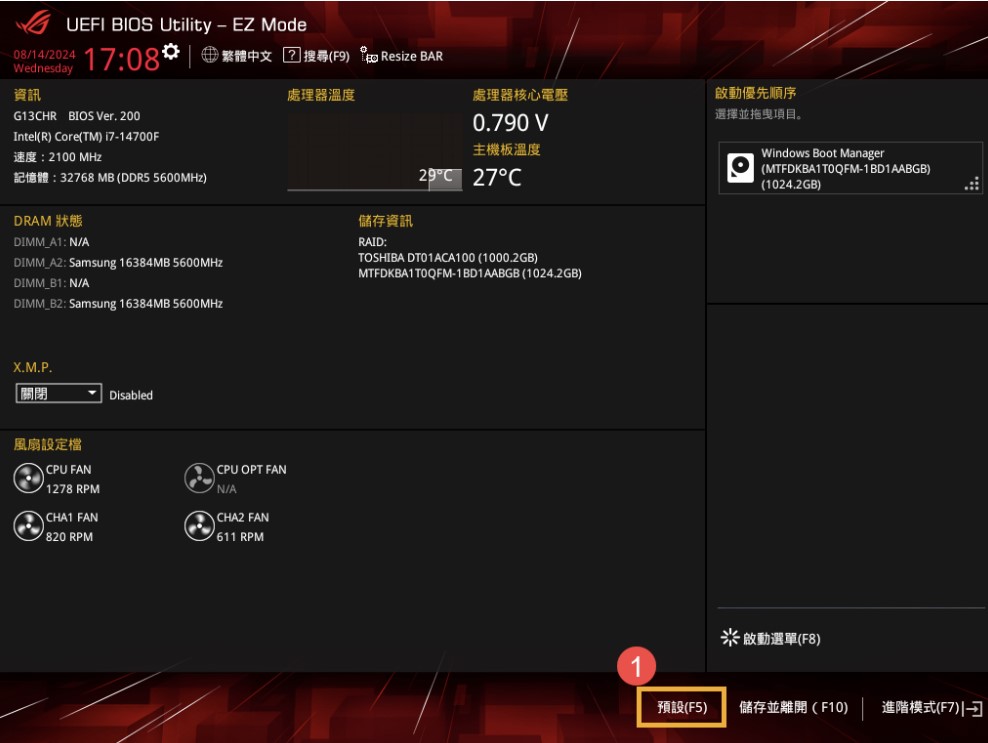
2. 确认是否要将BIOS设置恢复至默认值。选择接受然后单击键盘上的[Enter]键,或是您也可以点选画面上的[接受]。
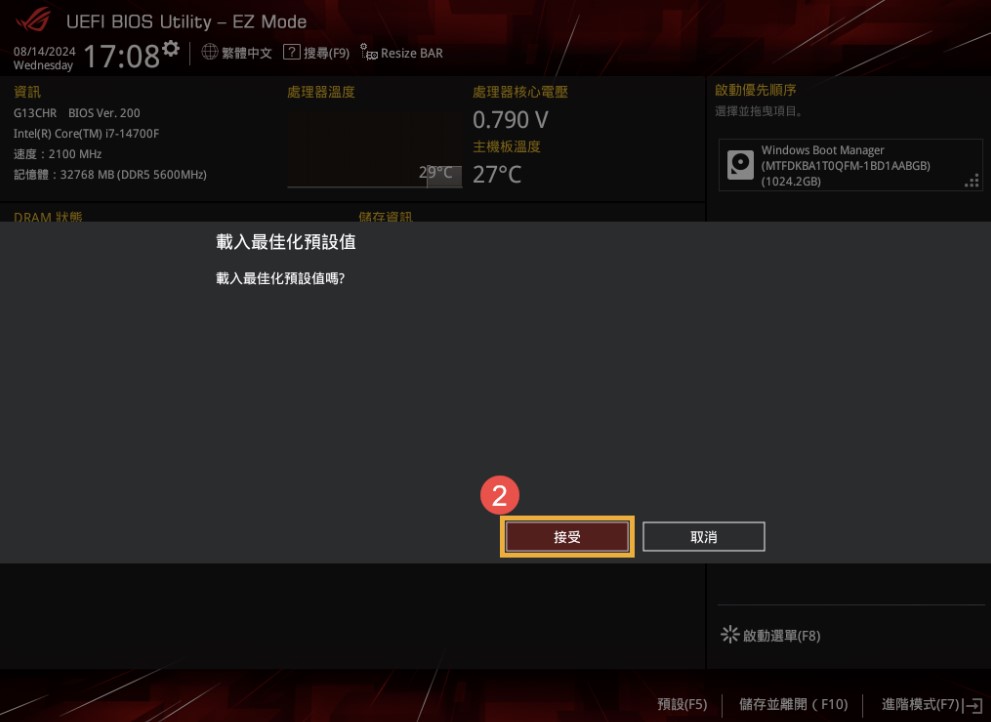
3. 保存设置并退出。单击键盘上的[F10]键,或点选画面上的[保存与退出]。
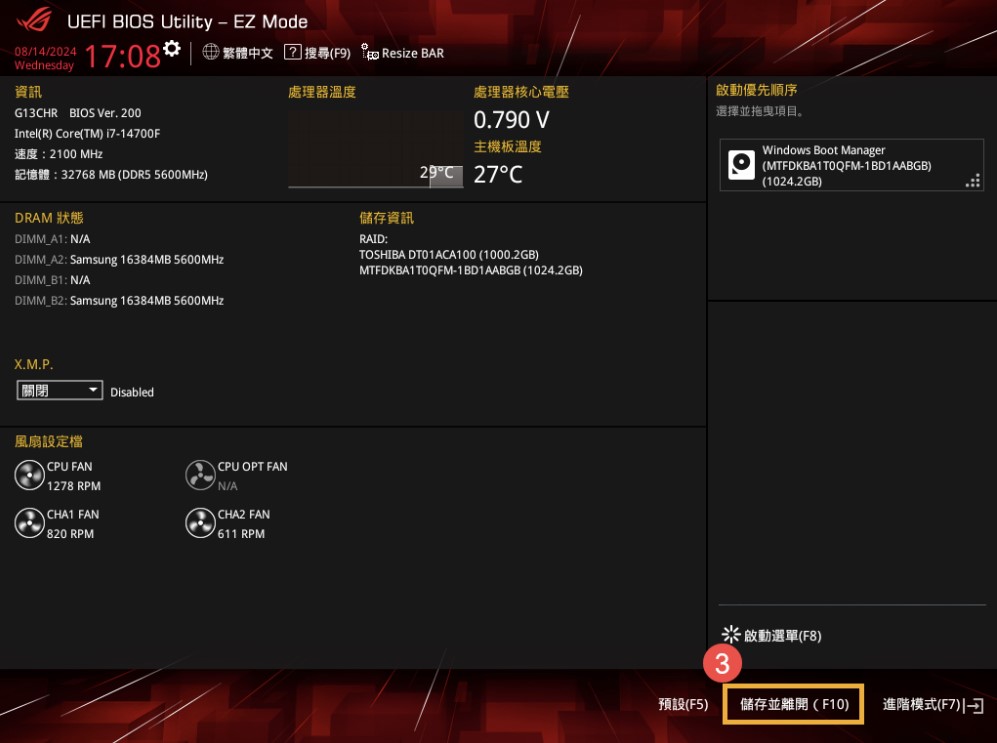
4. 确认是否要保存BIOS设置并退出,选择接受然后单击键盘上的[Enter]键,或是点选画面上的[接受]。
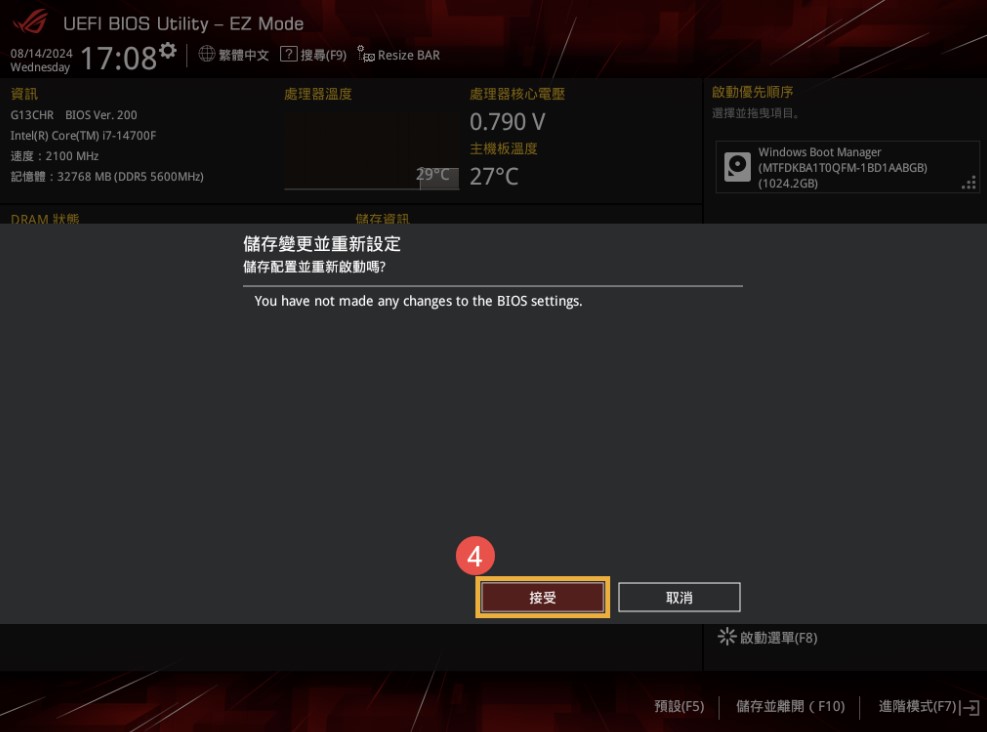
5.BIOS恢复已完成,电脑将会重新启动并进入Windows。
问题1: 如果我的电脑有设置BIOS密码(安全密码),我要怎么移除(删除)密码呢?
答案1: 如果您想要不使用密码登入的话,只需要再次点选该项目进行密码变更,且将新密码及确认密码的栏位保留空白,然后点选Ok即可移除(删除)密码。
详细的操作步骤,您可以参考这篇文章:如何设定BIOS密码/UEFI密码/开机密码。
问题2:如果我的电脑有设置BIOS密码,可以透过恢复设置来移除BIOS密码吗?
答案2:不行,恢复BIOS设置不会移除您的BIOS密码。如果您忘记或遗失BIOS密码导致无法使用您的电脑,请您前往华硕授权的维修中心以解决问题,这可能会酌收维修费用。